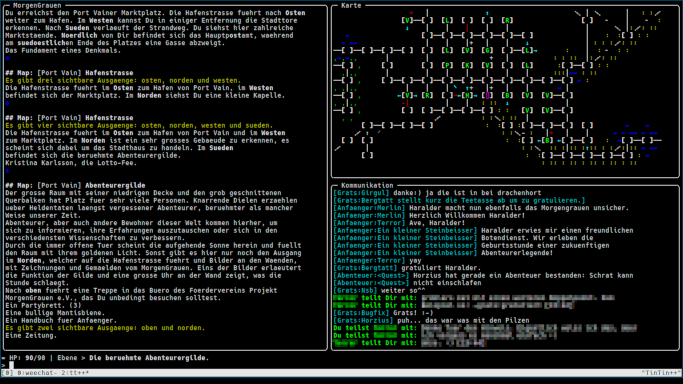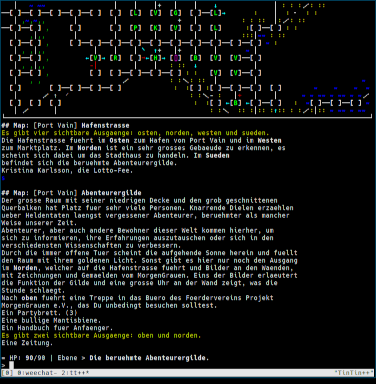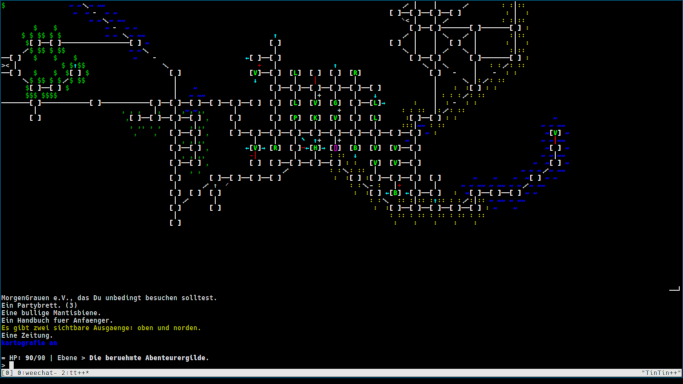Diese Repository beinhaltet meine TinTin++ Konfiguration für das deutschsprachige MUD MorgenGrauen.
Getestet mit TinTin++ 2.02.11.
- verschiedene Layouts (siehe unten)
- Hervorhebungen für noch nicht kartografierte sichtbare Ausgänge
- scrollbare Karte
- teilweise Mausunterstützung
- beim Anklicken eines Raums in der Karte, wird sich der Charakter dorthin bewegen (es sei denn es existiert kein Weg)
- die sichtbaren Ausgänge können angeklickt werden und der Charakter wird sich entsprechend bewegen
- Hervorhebungen für Räume mit nicht kartografierten sichtbaren Ausgängen
- wird beim Betreten und Verlassen eines Raums aktualisiert
- automatisches Ersetzen von Umlauten
- GMCP Integration
- Vitalwerte in der Statusleiste
- Kurzbeschreibung des Raums in der Statusleiste
- Mitführen der Raum ID in der Karte und entsprechende Hinweise, wenn
- ein Raum betreten wird, der bereits an anderer Stelle in der Karte existiert
- die ID die vom Mud gemeldet wird nicht mit der Karte übereinstimmt
Die folgenden Features sind optional:
- automatisches Login
- automatisches Kennzeichnen als "abwesend" bei längerer Inaktivität
- periodisches Speichern des aktuellen Zustand der Karte
- Versionierung der Karte mit git
Alle Screenshots stellen den identischen Spielzustand dar.
In diesem Layout gibt es einen großen Bereich für das eigentliche Spiel und eigene Bereiche für die Karte und die Kommunikation (Ebenen, Mitteilungen und Rufe). Dieses Layout ist aktiv, wenn das Terminal breiter als 164 Spalten ist.
Wenn das Terminal nicht breit genug für das große Layout ist, wird auf dieses Layout gewechselt. Hierbei wird ein Drittel des Terminals für die Karte verwendet und der Rest für das eigentliche Spiel.
Da die Geographie des MorgenGrauens oft mit Erwartungen bricht, ist es
regelmäßig notwendig manuell die Karte nachzubessern. Dafür gibt es das
Kartografie Layout. Hierbei wird der Großteil des Bildschirms für die Karte
verwendet. Dieses Layout lässt sich mit kartografie an aktivieren (und
entsprechend mit kartografie aus wieder deaktivieren). Außerdem gibt es eine
eigene Konfiguration um diesen Modus ohne eine Verbindung mit dem MorgenGrauen
verwenden zu können: tt++ -r mg_map.tin.
- Installiere eine aktuelle Version von TinTin++.
- Klone dieses Repository oder lade dir ein Archiv herunter (das Du dann natürlich auch entpackst).
- (Optional) Um das Autologin zu verwenden, trage deine Logindaten in
tin/login.tinein. Falls Du keinen Account hast fällt dieser Schritt natürlich weg. Du kannst deine Logindaten auch nachträglich eintragen. - (Optional) Falls du bereits eine in TinTin++ erstellte Karte hast, die du weiterbenutzen willst, kannst Du map/mg.map mit deiner Karte überschreiben.
- Starte den Client aus dem Basisverzeichnis dieser Konfiguration:
tt++ -r mg.tin.
Diese Konfiguration wird bei jedem Sitzungsende den aktuellen Zustand der Karte speichern.
- Installiere eine aktuelle Version von TinTin++.
- Klone dieses Repository.
- Erstelle einen neuen Branch.
- (Optional) Um das Autologin zu verwenden, trage deine Logindaten in
tin/login.tinein. Falls Du keinen Account hast fällt dieser Schritt natürlich weg. Du kannst deine Logindaten auch nachträglich eintragen. - (Optional) Falls du bereits eine in TinTin++ erstellte Karte hast, die du weiterbenutzen willst, kannst Du map/mg.map mit deiner Karte überschreiben. Füge die neue Karte dem Repository hinzu und committe sie.
- Öffne die Datei
tin/config.tinund trage dort ein wie oft gespeichert werden soll und das Du git verwenden willst. - Starte den Client aus dem Basisverzeichnis dieser Konfiguration:
tt++ -r mg.tin.
Diese Konfiguration wird bei jedem Sitzungsende und regelmäßig, wenn in der Zwischenzeit Räume hinzugefügt oder gelöscht wurden, den aktuellen Zustand der Karte speichern und in das Repository committen.
Um auf die aktuellste Version dieser Konfiguration zu wechseln kannst Du, nach
einer Aktualisierung deines Klons, einfach den Branch in dem du spielst auf den
aktuellen origin/main rebasen:
git fetch
git rebase origin/main
Im MUD selber sollten folgende Befehle einmal ausgeführt werden:
ausgaenge auto
report ein
report vorsicht
Damit werden folgende Änderungen vorgenommen:
- Die automatische Anzeige der sichtbaren Ausgänge durch den Server wird deaktiviert. Diese Konfiguration erstellt selber eine Liste der sichtbaren Ausgänge (um die nicht kartografierten Ausgänge hervorheben zu können).
- Die Übermittlung der Vitalwerte per GMCP wird aktiviert.
Es sind folgende Richtungen für Ausgänge möglich: n (Norden), s (Sueden),
w (Westen), o (Osten), nw (Nordwesten), no (Nordosten), sw
(Suedwestem), so (Suedosten), u (Unten) und ob (Oben). Beim Arbeiten mit
der Karte müssen diese Kurzformen verwendet werden.
Im Morgengrauen gibt es manchmal exotischere Ausgänge (z.B. vorne, hinten
oder ostunten). In diesem Fall erstelle ich einen Ausgang in eine reguläre
Richtiung und weise den korrekten Wert als Kommando zu. Beim Identifizieren von
kartografierten Ausgängen wird das Kommando berücksichtigt und sollte korrekt
funktionieren.
Ein kleines Beispiel: Ich stehe in einem Raum mit einem Ausgang ostunten. Ich
lege einen Ausgang nach o and und weise ostunten als Kommando zu:
#map dig o
#map exit o command {ostunten}
Nun kann ich mit o dem Ausgang nach ostunten folgen und die Karte führt
meine Bewegung korrekt mit.
Auf den Screenshots sieht man, dass ich mit einer Unicode Karte (#map flag unicodegraphics) spiele. Dies ist meiner Meinung nach die beste Art die Karte
auf der Konsole darzustellen. Allerdings benötigt diese Darstellung Glyphen,
die in normalen Fonts nicht enthalten sind. Ich verwende einen normalen
Monospace Font ergänzt durch die TTF Variante
von GNU Unifont. Da ich nicht davon
ausgehe das jeder eine solche Konfiguration einsetzt, und die Gefahr von
Informationsverlust besteht, enthält dieses Repository den Stub einer ASCII
Karte (#map flag asciigraphics).
| Makro | Bewegung |
|---|---|
| Strg-← Strg-← | w |
| Strg-→ Strg-→ | o |
| Strg-↑ Strg-↑ | n |
| Strg-↓ Strg-↓ | s |
| Strg-↑ Strg-← | nw |
| Strg-← Strg-↑ | nw |
| Strg-↑ Strg-→ | no |
| Strg-→ Strg-↑ | no |
| Strg-↓ Strg-← | sw |
| Strg-← Strg-↓ | sw |
| Strg-↓ Strg-→ | so |
| Strg-→ Strg-↓ | so |
| Strg-Bild↑ Strg-Bild↑ | ob |
| Strg-Bild↓ Strg-Bild↓ | u |
| Makro | Bewegung |
|---|---|
| Alt-← | Kartenausschnitt nach Westen verschieben |
| Alt-→ | Kartenausschnitt nach Osten verschieben |
| Alt-↑ | Kartenausschnitt nach Norden verschieben |
| Alt-↓ | Kartenausschnitt nach Süden verschieben |
| Alt-Bild↑ | Kartenausschnitt eine Höhenebene nach oben |
| Alt-Bild↓ | Kartenausschnitt eine Höhenebene nach unten |
| Alt-z | Kartenausschnitt auf den Spieler zentrieren |
Diese Konfiguration basiert auf meinen Präferenzen und ist sicher nicht für jeden sinnvoll nutzbar. Insbesondere liebe ich das Erstellen der Karte, daher ist ein Spielen ohne Karte mit dieser Konfiguration nicht vorgesehen. Eine Alternative, die auch das Spielen ohne die Verwendung des Mappingtools von TinTin++ ermöglicht, findet sich hier.
Außerdem habe ich gerne die Hoheit über die Karte, deswegen werden Roomname und
Roomarea nicht automatisch aus den GMCP Daten gefüllt. Ich beschrifte die Karte
selber. Entsprechend werden diese Beschriftungen beim Betreten eines Raums
auch immer, zusätzlich zu den GMCP Daten, ausgegeben (das sind die Zeilen, die
mit ## Map: beginnen).
Die Räume lasse ich ich in der Regel durch den Automapper in die Karte einzeichen. Wenn ich eine Warnung bekomme das ich einen Raum betrete der bereits kartografiert wurde, lege ich selber Hand an die Karte an. Warnungen das Raum IDs differieren behandle ich von Fall zu Fall unterschiedlich. Auf jeden Fall werden beim Spielen mit dieser Konfiguration solide Kenntnisse mit dem TinTin++ Mapper benötigt.
Ich spiele in einem Terminal mit heller Schrift (grey90) und schwarzem Hintergrund. Das spiegelt sich in den gewählten Farben wieder.